Cách xử lý lỗi tại sao loa máy tính không nghe được âm thanh hẳn là mối bận tâm của nhiều người. Thông thường cách an toàn nhất đó là đem đến nơi sửa chữa uy tín. Tuy nhiên, trong bài viết này Sky computer sẽ chia sẻ đến quý bạn đọc 9 cách khắc phục loa máy tính không nghe được đơn giản nhất, có thể thực hiện ngay tại nhà.
Tại sao loa máy tính không nghe được?
Loa máy tính không nghe được âm thanh đôi khi bị gây ra bởi nhiều lỗi hỏng khác nhau, có thể kể đến như:
- Lỗi do phần cứng: Nguyên nhân này có thể do người dùng cắm nhầm dây loa với ổ không đúng, hoặc bị đứt, hỏng dẫn đến loa không thể kết nối với máy chủ.
- Lỗi do phần mềm: Đây là nguyên do phổ biến đến từ máy chủ. Loa máy tính không nghe được có thể bắt nguồn từ việc người dùng chưa bật âm lượng, driver âm thanh bị lỗi, hoặc do một vài vấn đề xung đột khác trong thiết bị.
- Lỗi do loa: Sau khi loại trừ hai lý do trên, các bạn có thể nghĩ ngay đến trường hợp loa của chúng ta đã bị hỏng. Lúc này, chiếc loa cần được đưa đến các cửa hàng sửa chữa điện tử để tìm ra nguyên nhân bị lỗi.\

Các cách khắc phục loa máy tính không nghe được
Với vấn đề tại sao loa máy tính không nghe được, trước khi đem đến thợ sửa, mọi người hoàn toàn có thể tự điều chỉnh lại tại nhà một với quy trình thực hiện rất đơn giản. Sau đây là 9 cách khắc phục loa máy tính không nghe được mà Sforum muốn gửi đến quý độc giả.
Kiểm tra lại cổng kết nối
Đây là bước đầu tiên bạn cần làm nếu loa không phát ra âm thanh. Vì rất có khả năng bạn đã cắm nhầm cổng kết nối trên thiết bị. Hoặc có thể cổng kết nối ở máy chủ đã bị hỏng. Do đó, để không mất nhiều thời gian thực hiện các bước chỉnh trên phần mềm, mọi người cần kiểm tra kỹ lại dây loa đã được cắm vào đúng vị trí hay chưa.

Khởi động lại thiết bị
Lỗi loa máy tính không nghe được có thể bắt nguồn từ việc Windows trên máy bị lỗi dẫn đến sự xung đột giữa các ứng dụng đang chạy, hoặc do thiết bị hiện đang có quá nhiều phần mềm chạy cùng lúc khiến máy chủ bị quá tải và không thể tiếp nhận loa. Do vậy, bạn hãy thử cách tắt và khởi động lại máy tính. Thao tác này vừa không mất quá nhiều thời gian mà thực hiện rất đơn giản. Vì đây là bước tắt máy cơ bản mà mọi người vẫn làm thường xuyên.
Kiểm tra cài đặt âm thanh trên máy tính
Loa máy tính không nghe được có thể không phải do bất kỳ lỗi hỏng nào, mà âm lượng trên máy chủ chưa được bật. Do vậy, người dùng cần kiểm tra cài đặt âm thanh trên máy đã được mở hay đã tắt, hoặc được mở những âm lượng lại để ở mức quá nhỏ hay không. Nếu âm thanh đang bị tắt hoặc mở quá nhỏ, các bạn hãy bật và mở to lên là có thể nghe được như bình thường rồi nhé!

Kiểm tra thiết bị đầu ra của máy tính
Loa máy tính không nghe được âm thanh có khả năng do thiết bị loa đã bị hỏng và không liên quan đến máy chủ. Sau khi bạn đã kiểm tra và thử mọi cách trên máy tính nhưng âm lượng vẫn bằng không thì khả năng cao thiết bị đầu ra đã bị trục trặc ở bộ phận nào đó. Để tìm ra lỗi và khắc phục, mọi người cần đem đến các trung tâm sửa chữa đồ điện tử uy tín gần nhất để tiến hành khắc phục.
Cài lại driver âm thanh
Cách khắc phục loa máy tính không nghe được tiếp theo đó là cài lại âm thanh driver. Nguyên do là bởi driver âm thanh quá cũ dẫn đến nó không còn phù hợp với hệ điều hành của thiết bị khiến cho khả năng kết nối gần như là không có. Do vậy, bạn phải gỡ driver cũ và cài đặt driver mới hơn được máy tính hỗ trợ.
Bước 1: Mọi người sử dụng “Window X”, sau đó chọn mục Device Manager. Tại đây, các bạn bấm vào “Sound, video and game controllers” và tiếp theo là “Conexant SmartAudio HD”.
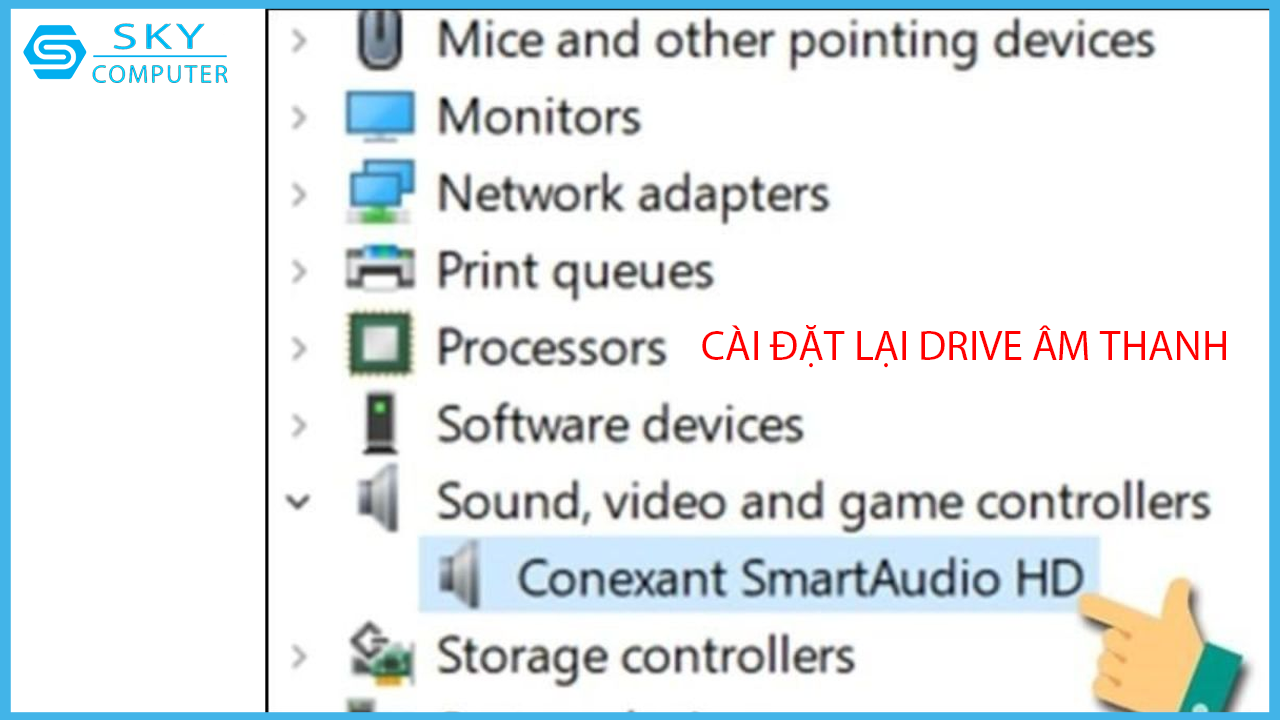
Bước 2: Trên màn hình hiện ra bảng kèm dòng chữ “Delete the driver software for this device”, bạn hãy tích chọn ô này, sau đó ấn “Uninstall”.
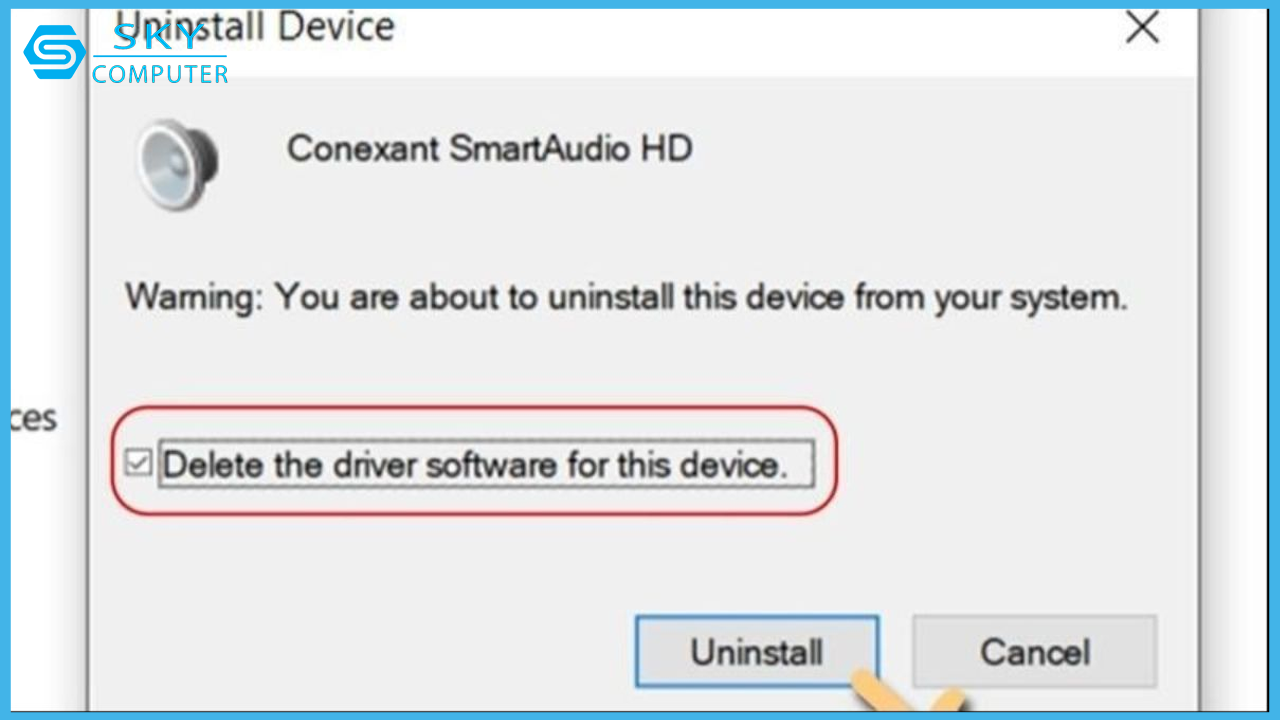
Bước 3: Bấm “Restart Now” để máy tính được khởi động lại. Bước làm này để Windows nhận diện được driver âm thanh còn khuyết và cài đặt.
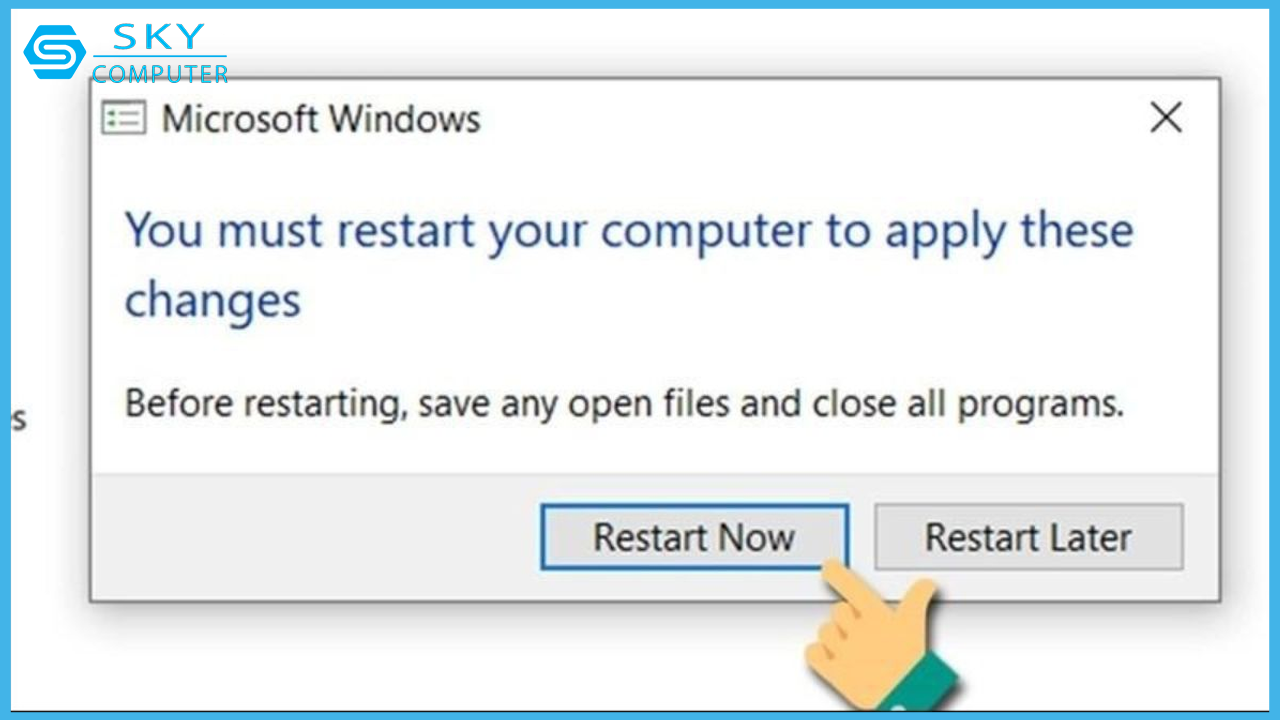
Khởi động lại Audio Services
Lỗi loa máy tính không nghe được có thể do nguyên nhân Audio Services đã tắt hoặc ngừng hoạt động do gặp trục trặc. Mọi người có thể xử lý vấn đề này bằng việc khởi động lại Audio Services. Thứ tự thực hiện rất đơn giản, bạn chỉ cần ấn tổ hợp Window R và gõ dòng chữ “services.msc” sau đó nhấn “OK”. Tiếp theo, mọi người cần chọn vào Windows Audio và bấm bên phải chuột, chọn “Restart” như vậy đã thành công.
Khắc phục sự cố âm thanh bằng troubleshooter
Windows Audio Troubleshooter là một phương pháp được tích hợp sẵn có trên hai hệ điều hành Windows 10 và 11. Mục đích của công cụ này là khắc phục những lỗi liên quan đến vấn đề âm thanh trên máy tính một cách nhanh chóng và hiệu quả. Cách thức này khá phù hợp với những ai chưa có nhiều kỹ năng về công nghệ. Do vậy nó là thứ khá hữu dụng trên máy chủ. Tại màn hình, người dùng chọn bên phải chuột vào biểu tượng hình âm lượng bên dưới. Sau đó, mọi người chọn vào “Troubleshoot sound problems” hệ thống sẽ tự động phân tích lỗi đang gặp phải.
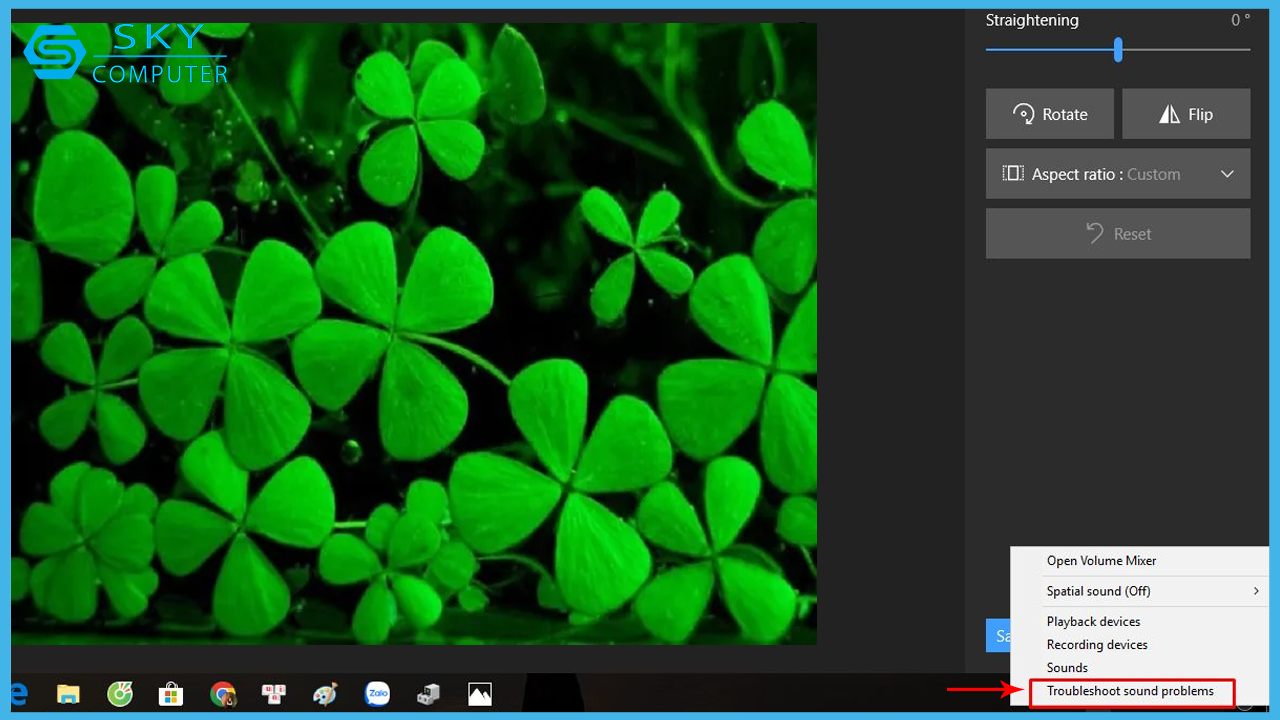
Tắt tính năng cải tiến âm thanh
Cải tiến âm thanh được phát triển ở Windows 11 để cung cấp sự tiến bộ trong việc điều chỉnh chất lượng âm thanh khi sử dụng được tốt hơn. Tuy nhiên, hiện tượng âm lượng bị thay đổi liên tục cũng bắt nguồn từ đây. Vì vậy, người dùng có thể tắt hẳn chức năng này để tránh bị xáo trộn âm lượng khi sử dụng.
Người dùng sử dụng tổ hợp Windows I, tại mục “System” chọn vào “Sound”. Tiếp theo, mọi người lựa chọn thiết bị muốn tắt đi cải tiến âm thanh. Tại “Audio enhancements”, bạn chọn “Off” như vậy đã hoàn thành việc vô hiệu hóa cải tiến âm thanh.
Kiểm tra Playback Devices
Playback Devices trên máy tính chứa định dạng âm thanh. Do đó, nếu vô tình chức năng này chưa được kích hoạt, thiết bị của bạn sẽ không thể phát ra âm lượng. Vì thế, thiết bị sẽ gặp hiện tượng loa máy tính không nghe được âm thanh.
Bước 1: Mọi người vào phần cài đặt trên máy và chọn “Personalization”.

Bước 2: Tại thẻ “Themes”, các bạn chọn mục “Sounds”.
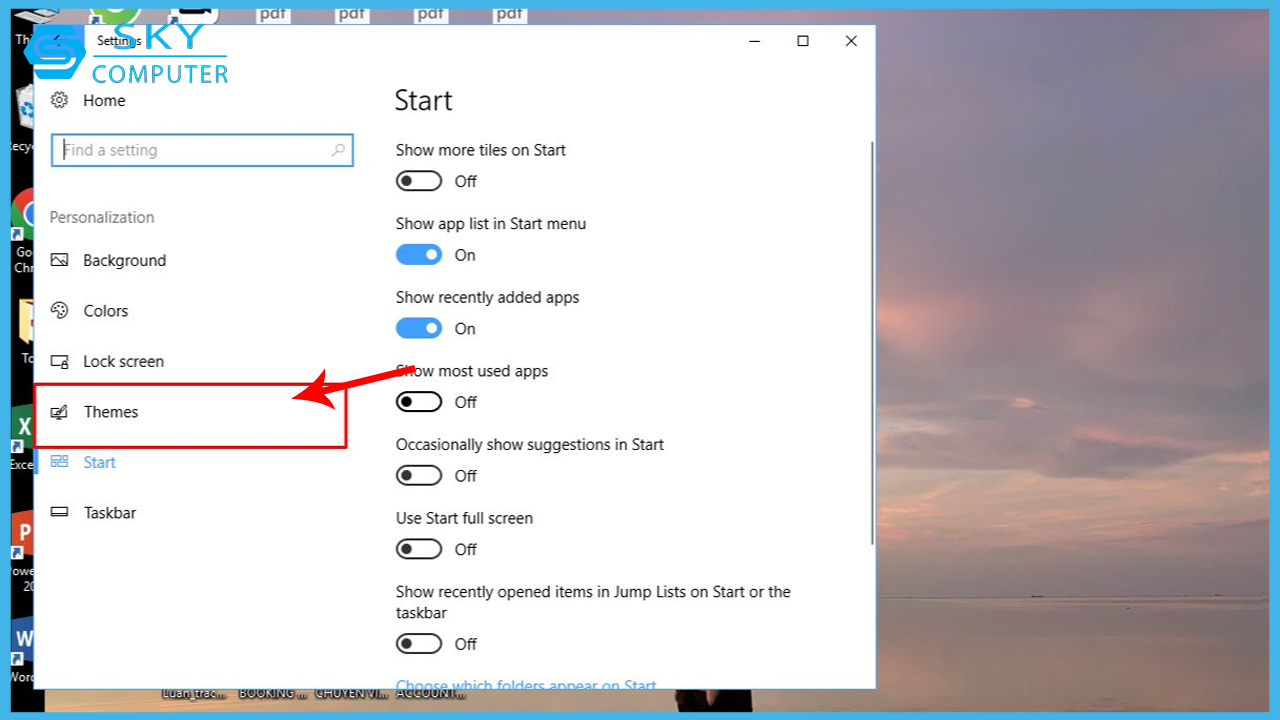
Bước 3: Sau đó, tại “Playback” các bạn tích vào “Speaker/Headphones” và nhấn “OK”.

Cách hạn chế tình trạng loa máy tính không nghe được
Mọi người có thể tham khảo một vài lưu ý dưới đây để hạn chế tình trạng lỗi loa máy tính không nghe được âm thanh:
- Hãy chắc chắn rằng tệp âm thanh mà bạn muốn sử dụng phải đúng định dạng mà máy tính hỗ trợ.
- Trong trường hợp không đúng định dạng, bạn cần thay đổi để tương thích với sự hỗ trợ của thiết bị.
- Khi thực hiện hành động cài lại driver âm thanh, nếu cảm thấy chưa chắc chắn bạn nên nhờ sự trợ giúp của người có chuyên môn và kinh nghiệm để thao tác.
- Khi cắm các đường dây nối vào cổng máy tính, các bạn cần chắc chắn dây được cắm đúng và không bị tuột ra ngoài.
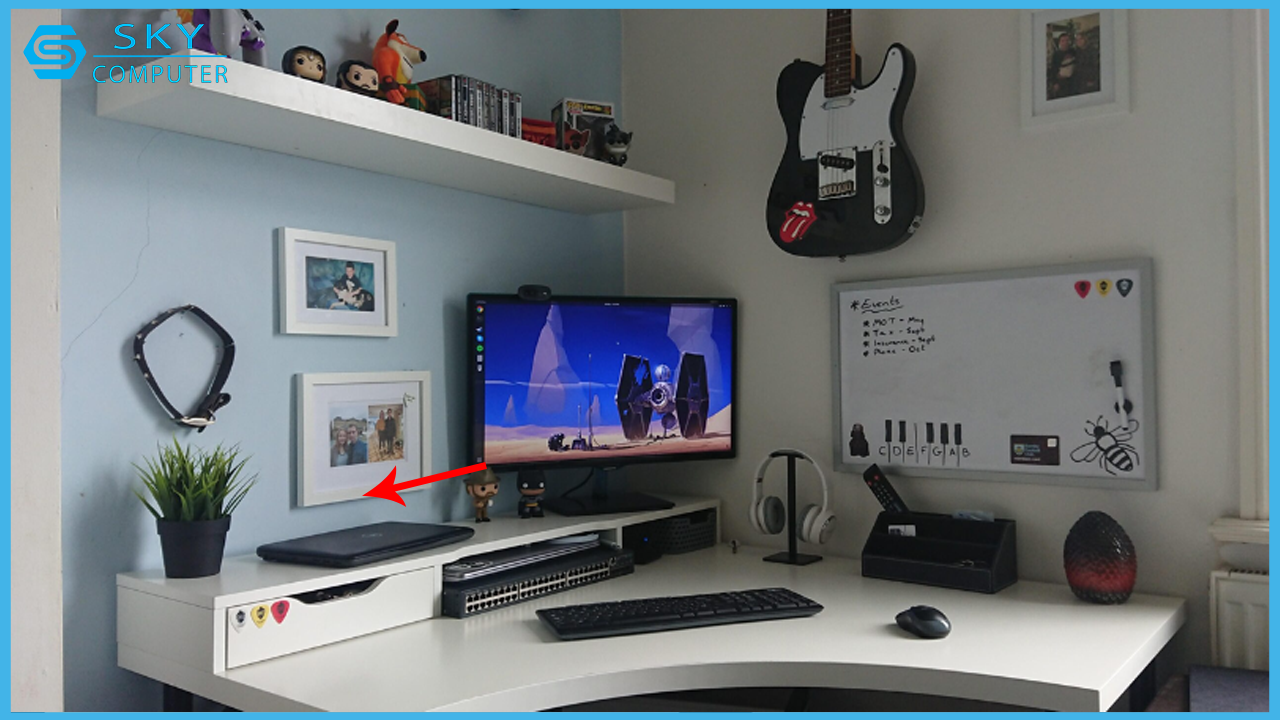
Về Skycomputer
Trên đây là những thủ thuật giúp bạn tự khắc phục các sự cố máy tính phổ biến một cách nhanh chóng và hiệu quả. Tuy nhiên, để đảm bảo máy tính hoạt động ổn định và tránh những rủi ro nghiêm trọng, bạn nên tìm đến dịch vụ sửa máy tính Đà Nẵng. Với đội ngũ kỹ thuật viên giàu kinh nghiệm, chúng tôi cam kết mang lại giải pháp tối ưu cho mọi vấn đề về máy tính. Để được hỗ trợ nhanh chóng, hãy liên hệ ngay với chúng tôi tại sua may tinh Da Nang.

